📖 記事公開日: 2020年4月18日
📝 最終更新日: 2020年4月18日
また更新が2ヶ月ぐらい飛びましたね。
今回はPCに移行してからFortnite用にマウスとキーボードを購入したので、その使用感や設定方法を紹介していきます!
今回新しく「G 502 RGB Hero」を購入してみましたので、そちらの紹介をしてきたいと思います!!
今回購入したG502シリーズはボタン数が多いです。
キーボードとマウスで操作を割り振りたかったので、このマウスを選択してみました。
使用して大体3ヶ月程度使用していますが、とても馴染んでおります。
再度ボタンが普通のマウスと比べて、3つほど多いので、建築とトラップをマウスで完結できるのが個人的に良いと思ったところです。
僕の場合はサイドのボタンが3つあるので、壁・階段・屋根を設定しています。
左クリックに2個ボタンがあるので、マップとトラップ選択を配置しています。
キー配置は人によるのでこれがベストということではないですが、マウスに主要な機能を含めることでキーボード側での指の負担を減らすことができると考えこのG502を選択してみました!
自分は調整していませんが、重さも調整できるので、自分のスタイルに合わせて調整するのもあり、何じゃないかなぁと思います。
細かい仕様を確認したい場合は公式サイトを合わせて確認してみてください。
■参考リンク
G502HeroRGBの公式サイト
マウスに合わせてG640rというマウスパッドを購入しました!
このマウスパッドはパッド部分が広く、かなりマウスを移動させても、はみ出ないほど広いです。
なぜこのマウスパッドにしたかというと、Fortniteでは建築するときに大きくマウスを移動させるので、小さいパッドでははみ出してしまうということがありました。
このマウスパッドでは3連続縦済みを行っても、外にはみ出ないので個人的にはとても重宝しています。
マウスでDPIや発色の方法、マウスのキーボード割り当てなどを行えるツール「Logi Cool Ghub」もインストールを推奨します!
今回は「G502 RGB Hero」を対象に紹介します。ただ、他のLogiCool商品であれば同じように設定できると思います。
■ダウンロードリンク
LogiCool G Hub
以前のLogicoolのマウスではLogi Cool ゲームソフトウェアでも動作していたようですが、新しいマウスは反応せず今回紹介している「Logi Cool Ghub」だと接続することができます。
※筆者も「Logi Cool Option」や「Logi Cool ゲーミングソフトウェア」を導入してみましたところ両方とも認識してくれずG hubに行きつきました。。。
こちらを利用することでマウスの各ボタンがどういったことを行うかを設定できます。
Fortniteの設定画面で操作設定をする際にマウスのサイド部分では反応しない部分がいくつかあります。(例えば下の画像でDPIアップやDPIダウンと記載されているところ)
これらでどうやってFortniteで使うかというと、マップを開くボタンがMキーだとした場合、DPIアップの表示をクリックすると濃く光るので、割り当てのキーのタブをクリックし、「M」という文字をクリックすると、DPIアップにMキーが割り当てられます。
これにより、元々DPIアップの場所をクリックすることでマップを開くことができます。
こちらのKeyBoardはフォートナイト界でも広く利用されております。
いくつかKeyBoardの選定は迷ったのですが、KeyBoardの触り心地が良いのと
KeyBoardが光っているところが魅力的でした。
基本的にはクリッキー(青軸)になっており、追加料金を支払えばキーボードの軸をリニア(赤軸)やタクタイル(茶軸)に変更できるらしくカスタマイズできる点も魅力的でした。
軸の変更はお金に余裕が出来てからやっていきたいですね。
(PCとか周辺機器買いすぎてお金がない(´;ω;`))
Twitterをやっています!!
宜しければ Twitterでフォローしてみてください!









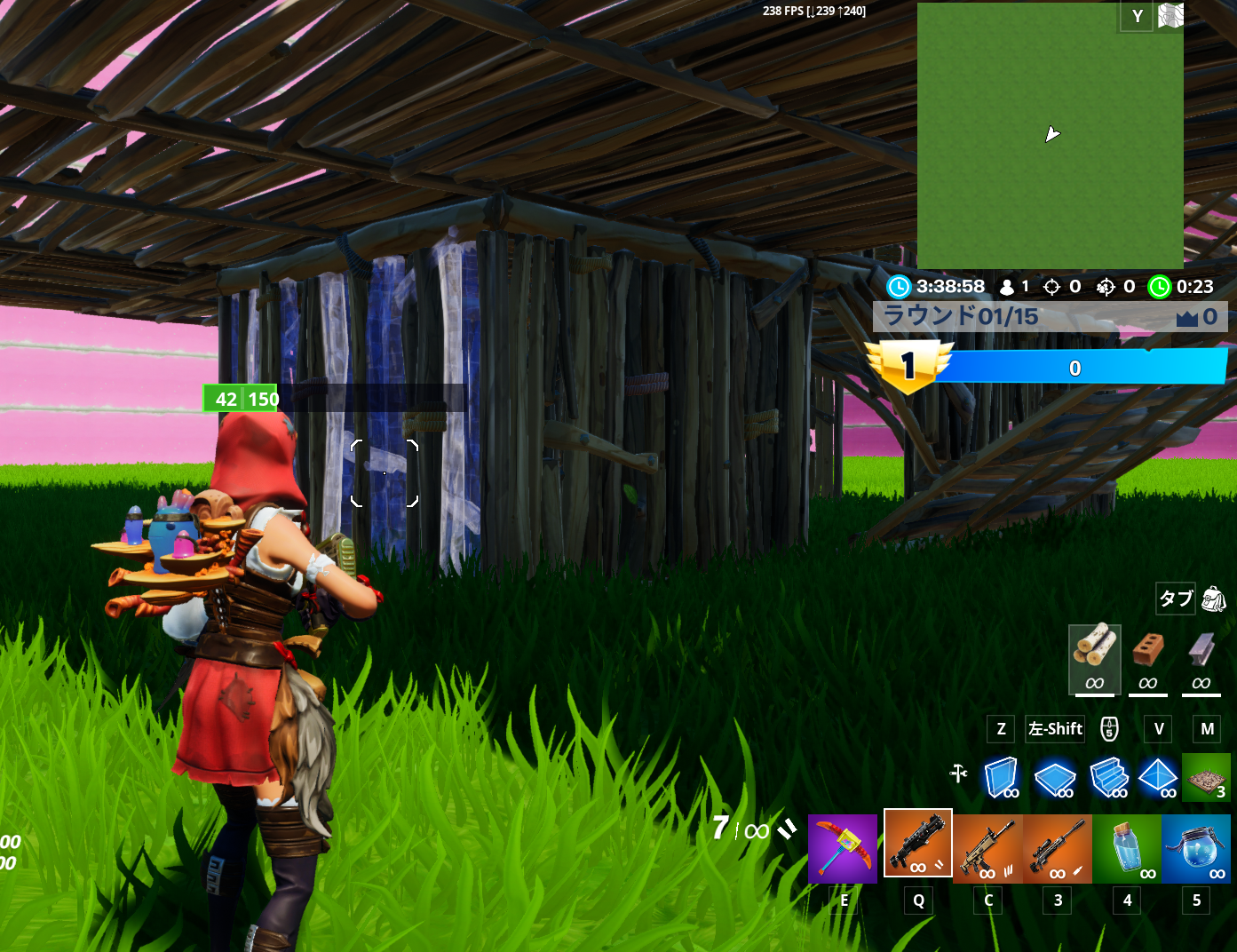
2件のコメント